Google Tag Manager fournit des balises de suivi des conversions Google Ads pour sont compatibles avec le suivi des conversions Google Ads flexible et basé sur des règles pour les applications Android.
Ce guide vous explique comment utiliser Google Tag Manager pour suivre les conversions de type "Installations d'application Android" avec Balises de suivi des conversions Google Ads:
- Créer une conversion dans Google Ads
- Créer un déclencheur pour déclencher une conversion Google Ads balise de suivi
- Créer une balise de suivi des conversions Google Ads
- Mettre à jour le fichier
AndroidManifest.xml - Générer la conversion à la couche de données
- Enregistrer des liens profonds
- Publier le conteneur
1. Créer une conversion dans Google Ads
Pour créer une conversion dans Google Ads:
- Connectez-vous à votre compte Google Ads.
- Dans la barre de menu, sélectionnez Outils > Conversions :
- Cliquez sur + CONVERSION.
- Sélectionnez Application.
- Sélectionnez Android et Installations d'application (première ouverture). puis cliquez sur Continuer.
- Saisissez les informations suivantes:
<ph type="x-smartling-placeholder">
- </ph>
- Cliquez sur Nom sur le nom de l'application Android, puis sur cliquez sur OK.
- Cliquez sur Valeur pour saisir la valeur de chaque installation de l'application. sélectionnez Ne pas attribuer de valeur à cette installation, puis cliquez sur OK.
- Cliquez sur Nom du package pour saisir le nom du package de votre application Android. dans Google Play, puis cliquez sur OK.
- Cliquez sur Optimisation, qui est désactivé par défaut. Pour activer cliquez sur Désactivé pour l'activer, puis cliquez sur OK.
- (Facultatif) Cliquez sur URL de publication pour saisir l'URL issue de votre fournisseur de solution d'analyse vers lequel vous souhaitez publier les conversions et OK.
- Cliquez sur Enregistrer et continuer.
- Vérifiez vos paramètres de conversion. Pour les modifier, cliquez sur Modifier les paramètres.
- Sous Configurer votre méthode de suivi, sélectionnez Insérer le code de suivi dans l'application <ph type="x-smartling-placeholder">
- Cliquez sur Enregistrer les instructions et le code, ou Envoyer les instructions et le code par e-mail pour enregistrer l'ID de conversion et "conversion label", qui sont nécessaires pour créez une balise de suivi des conversions Google Ads.
- Cliquez sur OK.
2. Créer un déclencheur pour déclencher une conversion Google Ads balise de suivi
Pour créer un déclencheur dans Google Tag Manager afin d'activer le Balise de suivi des conversions Google Ads:
- Connectez-vous à Google Tag Manager. Google Cloud.
- Sélectionnez un conteneur pour mobile.
- Dans la barre de navigation de gauche, cliquez sur Déclencheurs.
- Cliquez sur Nouveau.
- Sous Déclenchement, saisissez les conditions suivantes:
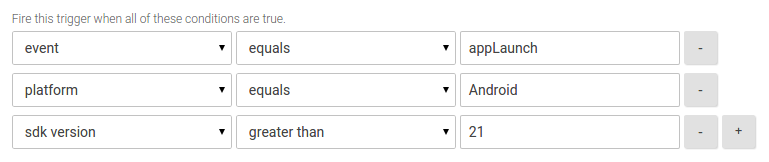
- Cliquez sur Créer un déclencheur.
- Saisissez un nom de déclencheur
- Cliquez sur Enregistrer.
3. Créer une balise de suivi des conversions Google Ads
Pour créer une balise de suivi des conversions Google Ads:
- Connectez-vous à Google Tag Manager. Google Cloud.
- Sélectionnez un conteneur pour mobile.
- Dans la barre de navigation de gauche, cliquez sur Balises.
- Cliquez sur Nouveau.
- Sélectionnez le produit Google Ads.
- Choisissez le type de balise Suivi des conversions Google Ads.
- Saisissez l'ID de conversion et le libellé de conversion.
- Sélectionnez Non reproductible.
- Cliquez sur Continuer.
- Sous Déclenchement, sélectionnez Événement personnalisé.
- Sélectionnez le déclencheur créé à l'étape 2.
- Cliquez sur Enregistrer.
- Cliquez sur Créer une balise.
- Saisissez un nom de balise (par exemple, Conversion de type "Installation d'une application Android").
- Cliquez sur Enregistrer.
4. Mettre à jour le fichier AndroidManifest.xml
Dans Android Studio, ouvrez le fichier AndroidManifest.xml pour ajouter
les éléments suivants dans la balise <application>:
<service android:name="com.google.android.gms.tagmanager.InstallReferrerService"/> <receiver android:name="com.google.android.gms.tagmanager.InstallReferrerReceiver" android:exported="true"> <intent-filter> <action android:name="com.android.vending.INSTALL_REFERRER" /> </intent-filter> </receiver>
5. Transmettre l'événement de conversion Google Ads à la couche de données
Initialiser Google Tag Manager (GTM). Ajoutez ensuite le code suivant à votre application pour transmettre l'événement de conversion Google Ads à la couche de données. GTM pour évaluer le déclencheur et activer la balise correspondante:
DataLayer dataLayer = TagManager.getInstance(context).getDataLayer();
dataLayer.pushEvent("appLaunch", DataLayer.mapOf());6. Enregistrer les liens profonds
Si votre appli utilise des liens profonds, pour enregistrer une conversion de ce type,
transmettre le lien à la couche de données en tant que "gtm.url" dans les activités
lancées par vos intents:
if (this.getIntent() != null && this.getIntent().getData() != null ) {
TagManager.getInstance(this).getDataLayer().push("gtm.url", this.getIntent().getData().toString());
}7. Publier le conteneur
Vous pouvez maintenant publier votre conteneur pour commencer à déclencher la balise de conversion Google Ads. Pour plus d'informations, consultez Ajouter, mettre à jour et publier des tags sur <ph type="x-smartling-placeholder"></ph> Configuration et flux de travail (applications mobiles).

